Azure Stack Hub'da Azure App Service güncelleştirme
Önemli
App Service kaynak sağlayıcısını (RP) dağıtmadan veya güncelleştirmeden önce gerekirse Azure Stack Hub'ı desteklenen bir sürüme güncelleştirin (veya en son Azure Stack Geliştirme Seti'ni dağıtın). Dağıtımınızı etkileyebilecek yeni işlevler, düzeltmeler ve bilinen sorunlar hakkında bilgi edinmek için RP sürüm notlarını okuduğunuzdan emin olun.
Desteklenen En Düşük Azure Stack Hub sürümü RP sürümünü App Service 2301 ve daha yenisi 2302 Yükleyicisi (sürüm notları)
Bu makalede, İnternet'e bağlı bir Azure Stack Hub ortamında dağıtılan Azure App Service kaynak sağlayıcısını yükseltmeyi öğreneceksiniz.
Önemli
Yükseltmeyi çalıştırmadan önce Azure Stack Hub'da Azure App Service dağıtımını tamamlamanız gerekir.
Azure App Service kaynak sağlayıcısı yükleyicisini çalıştırma
Bu işlem sırasında yükseltme şunları yapacaktır:
- Azure App Service önceki dağıtımını algılama.
- Tüm güncelleştirme paketlerini ve tüm OSS Kitaplıklarının yeni sürümlerini dağıtılacak şekilde hazırlayın.
- Depolamaya yükleme.
- Tüm Azure App Service rollerini (Denetleyiciler, Yönetim, Ön Uç, Yayımcı ve Çalışan rolleri) yükseltin.
- Ölçek kümesi tanımlarını Azure App Service güncelleştirin.
- Azure App Service kaynak sağlayıcısı bildirimini güncelleştirin.
Önemli
Azure App Service yükleyicisi, Azure Stack Hub yöneticisi Azure Resource Manager uç noktasına ulaşabilen bir makinede çalıştırılmalıdır.
Azure Stack Hub'da Azure App Service dağıtımınızı yükseltmek için şu adımları izleyin:
Azure App Service Yükleyicisi'ni indirin.
appservice.exe yönetici olarak çalıştırın.
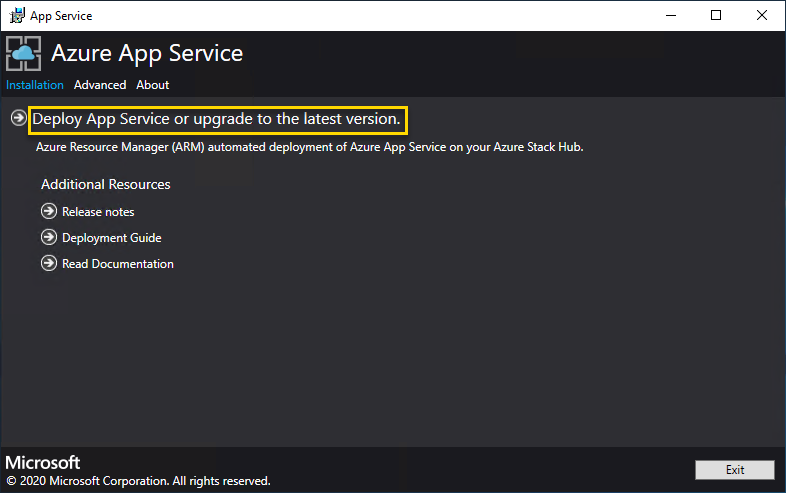
Azure App Service dağıt'ı veya en son sürüme yükselt'i seçin.
Microsoft Yazılımı Lisans Koşulları'nı gözden geçirip kabul edin ve İleri'yi seçin.
Üçüncü taraf lisans koşullarını gözden geçirip kabul edin ve İleri'yi seçin.
Azure Stack Hub Azure Resource Manager uç noktası ve Active Directory Kiracı bilgilerinin doğru olduğundan emin olun. ASDK dağıtımı sırasında varsayılan ayarları kullandıysanız, varsayılan değerleri burada kabul edebilirsiniz. Ancak, Azure Stack Hub'ı dağıtırken seçenekleri özelleştirdiyseniz, bu penceredeki değerleri düzenlemeniz gerekir. Örneğin, mycloud.com etki alanı son ekini kullanırsanız Azure Stack Hub Azure Resource Manager uç noktanızın management.region.mycloud.com olarak değiştirilmesi gerekir. Bilgilerinizi onayladıktan sonra İleri'yi seçin.

Sonraki sayfada:
Kullanmak istediğiniz bağlantı yöntemini seçin - Kimlik Bilgisi veya Hizmet Sorumlusu
- Referans
- Microsoft Entra ID kullanıyorsanız Azure Stack Hub'ı dağıtırken sağladığınız Microsoft Entra yönetici hesabını ve parolayı girin. Bağlan’ı seçin.
- Active Directory Federasyon Hizmetleri (AD FS) (AD FS) kullanıyorsanız yönetici hesabınızı belirtin. Örneğin, cloudadmin@azurestack.local. Parolanızı girin ve bağlan'ı seçin.
- Hizmet Sorumlusu
- Kullandığınız hizmet sorumlusunun Varsayılan Sağlayıcı AboneliğindeSahip hakları olmalıdır
- Hizmet Sorumlusu Kimliğini, Sertifika Dosyasını ve Parola'yı sağlayın ve Bağlan'ı seçin.
- Referans
Azure Stack Hub Abonelikleri'ndeVarsayılan Sağlayıcı Aboneliği'ni seçin. Azure Stack Hub'daki Azure App Service Varsayılan Sağlayıcı Aboneliğindedağıtılmalıdır.
Azure Stack Hub Konumları'nda, dağıttığınız bölgeye karşılık gelen konumu seçin. Örneğin, ASDK'ye dağıtıyorsanız yerel'i seçin.
Mevcut bir Azure App Service dağıtımı algılanırsa kaynak grubu ve depolama hesabı doldurulur ve kullanılamaz.
YENİ: Yöneticiler, dağıtılan her Sanal Makine Ölçek Kümesindeki tek tek örnekler için üç karakterlik dağıtım ön eki belirtebilir. Bu, birden çok Azure Stack Hub örneğini yönetirken kullanışlıdır.

Sonraki ekranda, App Service Kaynak Sağlayıcısı'nda gerçekleştirilen durum denetiminin sonuçlarını göreceksiniz. Dağıtımın yükseltilecek doğru durumda olduğunu doğrulamak için bu durum denetimi eklendi. Durum denetimi tüm rollerin hazır olduğunu, tüm çalışan katmanlarının geçerli olduğunu, tüm sanal makine ölçek kümelerinin iyi durumda olduğunu ve App Service gizli dizilerine erişimi doğrular.
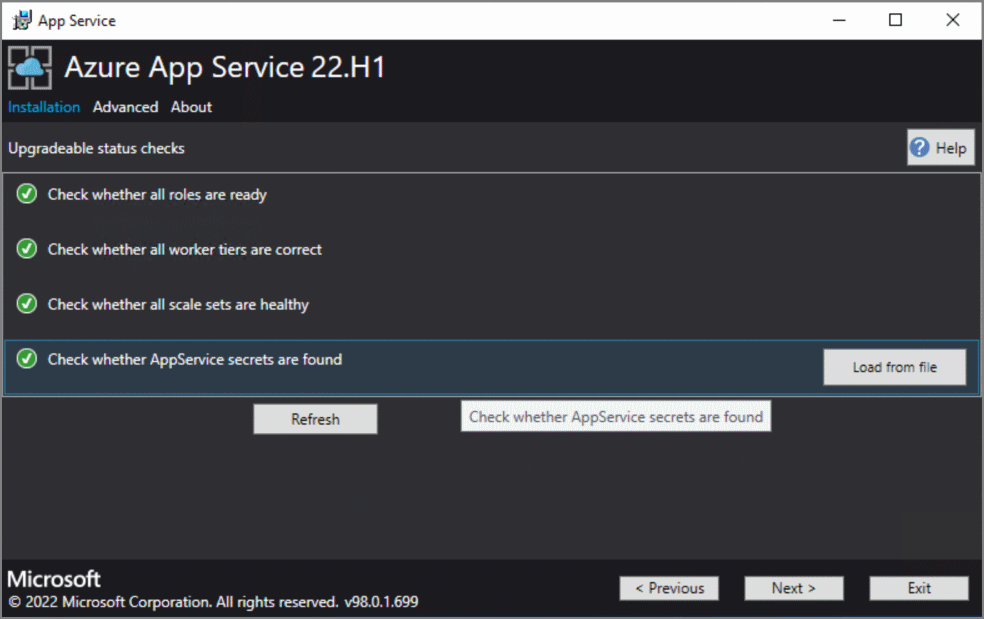
Platform Görüntüsü ve SKU ekranı, Yöneticilere yeni rol örneklerini dağıtmak için kullanılacak doğru Windows 2022 Platform görüntüsünü seçme fırsatı verir.
- Doğru Platform Görüntüsünü seçin
- Zaman içinde VM/VM Ölçek Kümesi örneği SKU'larının önerilen en düşük belirtimi değişti ve burada şu anda nelerin dağıtıldığının ayrıntılarını ve önerilen yeni SKU'yu göreceksiniz.
Özet sayfasında:
Yaptığınız seçimleri doğrulayın. Değişiklik yapmak için Önceki düğmelerini kullanarak önceki sayfaları ziyaret edin.
Yapılandırmalar doğruysa onay kutusunu seçin.
Yükseltmeyi başlatmak için İleri'yi seçin.
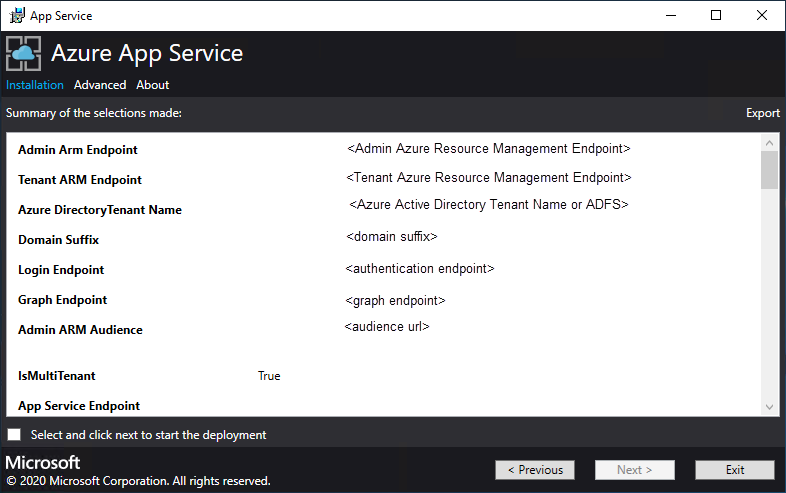
Yükseltme ilerleme durumu sayfası:
Yükseltmenin ilerleme durumunu izleyin. Azure Stack Hub'da Azure App Service yükseltme süresi, dağıtılan rol örneklerinin sayısına bağlı olarak değişir.
Yükseltme başarıyla tamamlandıktan sonra Çıkış'ı seçin.

Not
2022.H1 sürümüne yükseltme, Azure Stack Hub Kaynak Sağlayıcısı dağıtımındaki App Service dağıtılan rol örneklerinin sayısına bağlı olarak önemli miktarda zaman alabilir.
Bu makalede, İnternet bağlantısı kesilen ve Active Directory Federasyon Hizmetleri (AD FS) (AD FS) ile güvenliği sağlanan bir Azure Stack Hub ortamında dağıtılan Azure App Service kaynak sağlayıcısını yükseltmeyi öğreneceksiniz.
Önemli
Yükseltmeyi çalıştırmadan önce, bağlantısı kesilmiş bir ortamda Azure Stack Hub'da Azure App Service dağıtımını tamamlamanız gerekir.
App Service kaynak sağlayıcısı yükleyicisini çalıştırma
Azure Stack Hub ortamındaki App Service kaynak sağlayıcısını yükseltmek için şu görevleri tamamlamanız gerekir:
- Azure App Service Yükleyicisi'ni indirin.
- Çevrimdışı yükseltme paketi oluşturun.
- App Service yükleyicisini (appservice.exe) çalıştırın ve yükseltmeyi tamamlayın.
Bu işlem sırasında yükseltme şunları yapacaktır:
- App Service önceki dağıtımını algılama
- Depolamaya Yükle
- Tüm App Service rollerini (Denetleyiciler, Yönetim, Ön Uç, Yayımcı ve Çalışan rolleri) yükseltin
- App Service ölçek kümesi tanımlarını güncelleştirme
- App Service Kaynak Sağlayıcısı Bildirimini Güncelleştirme
Çevrimdışı yükseltme paketi oluşturma
Bağlantısı kesilmiş bir ortamda App Service yükseltmek için, önce İnternet'e bağlı bir makinede çevrimdışı yükseltme paketi oluşturmanız gerekir.
appservice.exe yönetici olarak çalıştırma
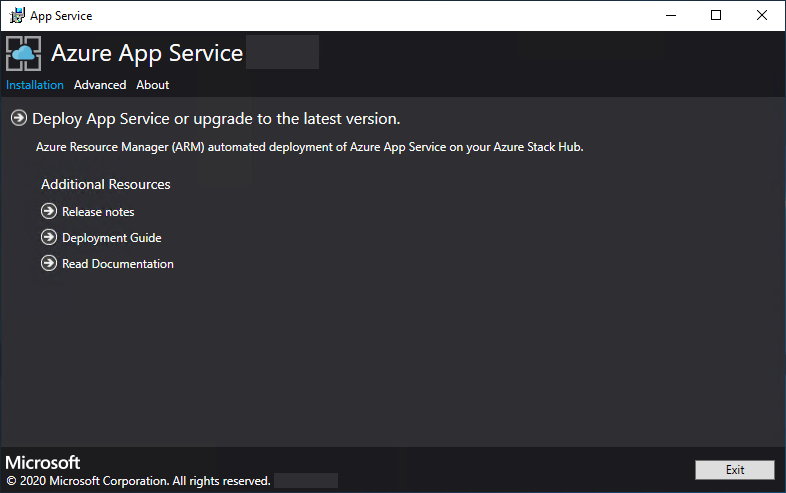
Gelişmiş>Çevrimdışı paket oluştur'u seçin
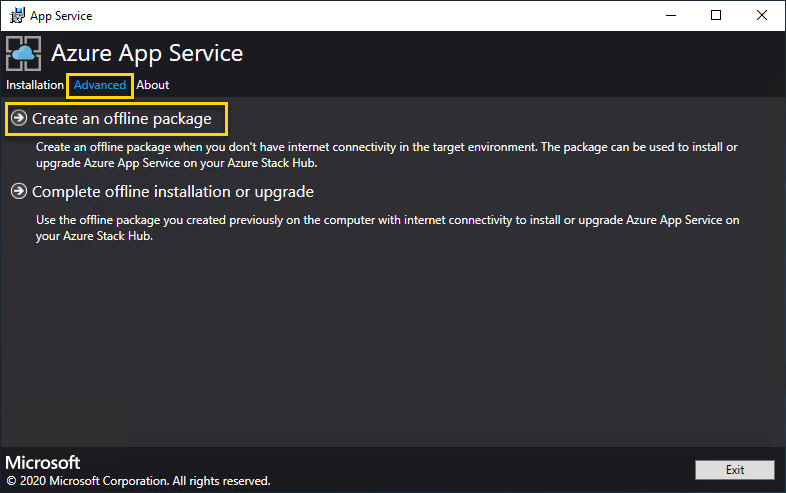
Azure App Service yükleyicisi çevrimdışı bir yükseltme paketi oluşturur ve bu paketin yolunu görüntüler. Klasörü aç'ı seçerek klasörü dosya gezgininizde açabilirsiniz.
Yükleyiciyi (AppService.exe) ve çevrimdışı yükleme paketini Azure Stack Hub'ınıza bağlantısı olan bir makineye kopyalayın.
Azure Stack Hub'da App Service yükseltmesini tamamlama
Önemli
Azure App Service yükleyicisi, Azure Stack Hub Yöneticisi Azure Resource Manager Uç Noktasına ulaşabilen bir makinede çalıştırılmalıdır.
appservice.exe yönetici olarak çalıştırın.
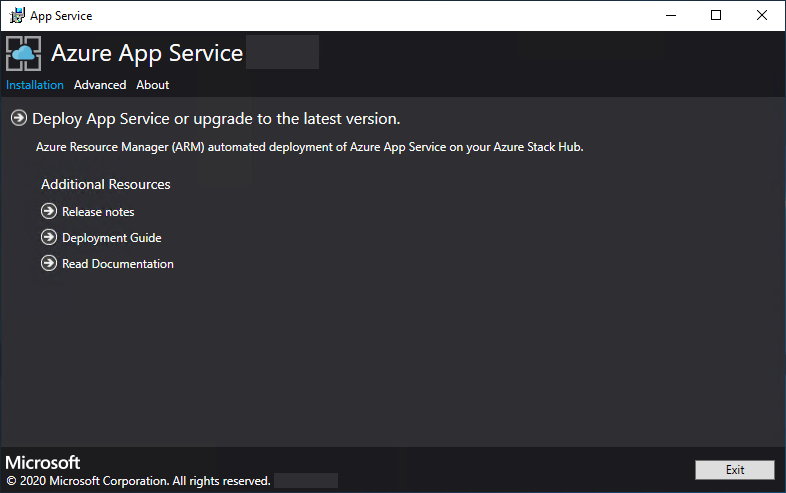
Gelişmiş>Tam çevrimdışı yükleme veya yükseltme'yi seçin.
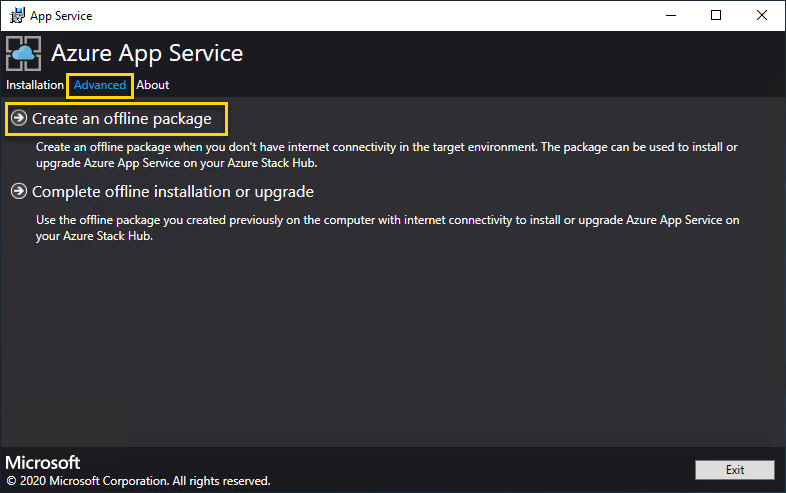
Daha önce oluşturduğunuz çevrimdışı yükseltme paketinin konumuna göz atın ve İleri'yi seçin.
Microsoft Yazılımı Lisans Koşulları'nı gözden geçirip kabul edin ve ardından İleri'yi seçin.
Üçüncü taraf lisans koşullarını gözden geçirip kabul edin ve ardından İleri'yi seçin.
Azure Stack Hub Azure Resource Manager uç noktası ve Active Directory Kiracısı bilgilerinin doğru olduğundan emin olun. Azure Stack Geliştirme Seti dağıtımı sırasında varsayılan ayarları kullandıysanız, burada varsayılan değerleri kabul edebilirsiniz. Ancak, Azure Stack Hub'ı dağıtırken seçenekleri özelleştirdiyseniz bu penceredeki değerleri düzenlemeniz gerekir. Örneğin, mycloud.com etki alanı son ekini kullanırsanız Azure Stack Hub Azure Resource Manager uç noktanızın management.region.mycloud.com olarak değişmesi gerekir. Bilgilerinizi onayladıktan sonra İleri'yi seçin.

Sonraki sayfada:
Kullanmak istediğiniz bağlantı yöntemini seçin - Kimlik Bilgisi veya Hizmet Sorumlusu
- Referans
- Microsoft Entra ID kullanıyorsanız, Azure Stack Hub'ı dağıtırken sağladığınız Microsoft Entra yönetici hesabını ve parolasını girin. Bağlan’ı seçin.
- Active Directory Federasyon Hizmetleri (AD FS) (AD FS) kullanıyorsanız yönetici hesabınızı sağlayın. Örneğin, cloudadmin@azurestack.local. Parolanızı girin ve bağlan'ı seçin.
- Hizmet Sorumlusu
- Kullandığınız hizmet sorumlusunun Varsayılan Sağlayıcı AboneliğindeSahip hakları olmalıdır
- Hizmet Sorumlusu Kimliği, Sertifika Dosyası ve Parola bilgilerini sağlayın ve Bağlan'ı seçin.
- Referans
Azure Stack Hub Abonelikleri'ndeVarsayılan Sağlayıcı Aboneliği'ni seçin. Azure Stack Hub'daki Azure App Service Varsayılan Sağlayıcı Aboneliği'ndedağıtılmalıdır.
Azure Stack Hub Konumları'nda, dağıttığınız bölgeye karşılık gelen konumu seçin. Örneğin, ASDK'ye dağıtıyorsanız yerel'i seçin.
Mevcut bir App Service dağıtımı algılanırsa, kaynak grubu ve depolama hesabı doldurulur ve gri görünür.
YENİ: Yöneticiler, dağıtılan her Sanal Makine Ölçek Kümesindeki tek tek örnekler için üç karakterlik bir Dağıtım Ön Eki belirtebilir. Bu, birden çok Azure Stack Hub örneğini yönetiyorsanız yararlıdır.

Sonraki ekranda, App Service Kaynak Sağlayıcısı'nda gerçekleştirilen durum denetiminin sonuçlarını göreceksiniz. Dağıtımın yükseltilecek doğru durumda olduğunu doğrulamak için bu durum denetimi eklendi. Durum denetimi tüm rollerin hazır olduğunu, tüm çalışan katmanlarının geçerli olduğunu, tüm sanal makine ölçek kümelerinin iyi durumda olduğunu ve App Service gizli dizilerine erişimi doğrular.
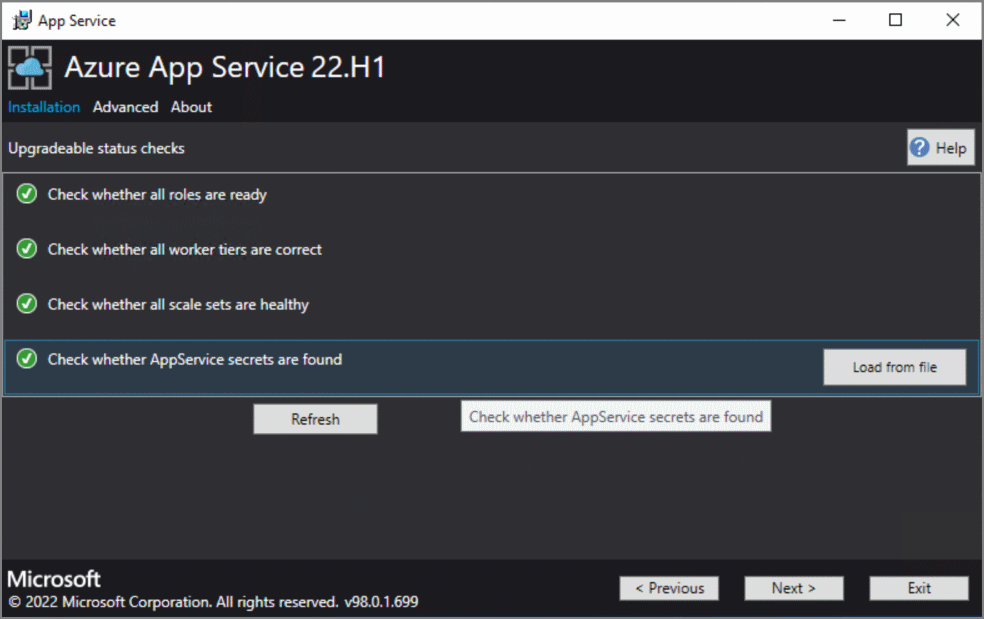
Platform Görüntüsü ve SKU ekranı, Yöneticilere yeni rol örneklerini dağıtmak için kullanılacak doğru Windows 2022 Platform görüntüsünü seçme fırsatı verir.
- Doğru Platform Görüntüsünü seçin
- Zaman içinde VM/VM Ölçek Kümesi örneği SKU'larının önerilen en düşük belirtimi değişti ve burada şu anda nelerin dağıtıldığının ayrıntılarını ve önerilen yeni SKU'yu göreceksiniz.
Özet sayfasında:
Yaptığınız seçimleri doğrulayın. Değişiklik yapmak için Önceki düğmelerini kullanarak önceki sayfaları ziyaret edin.
Yapılandırmalar doğruysa onay kutusunu seçin.
Yükseltmeyi başlatmak için İleri'yi seçin.
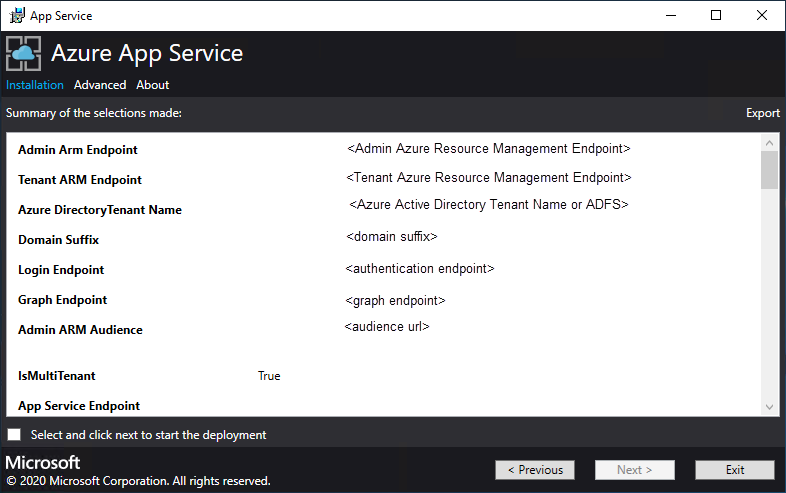
Not
2022.H1 sürümüne yükseltmek, Azure Stack Hub Kaynak Sağlayıcısı dağıtımındaki App Service dağıtılan rol örneklerinin sayısına bağlı olarak önemli miktarda zaman alabilir.
- Yükseltme ilerleme durumu sayfası:
Yükseltme ilerleme durumunu izleyin. Azure Stack Hub'da App Service yükseltme süresi, dağıtılan rol örneklerinin sayısına bağlı olarak değişir.
Yükseltme başarıyla tamamlandıktan sonra Çıkış'ı seçin.

Sonraki adımlar
Azure Stack Hub'da Azure App Service için diğer yönetici işlemlerine hazırlanma:
Geri Bildirim
Çok yakında: 2024 boyunca, içerik için geri bildirim mekanizması olarak GitHub Sorunları’nı kullanımdan kaldıracak ve yeni bir geri bildirim sistemiyle değiştireceğiz. Daha fazla bilgi için bkz. https://aka.ms/ContentUserFeedback.
Gönderin ve geri bildirimi görüntüleyin
